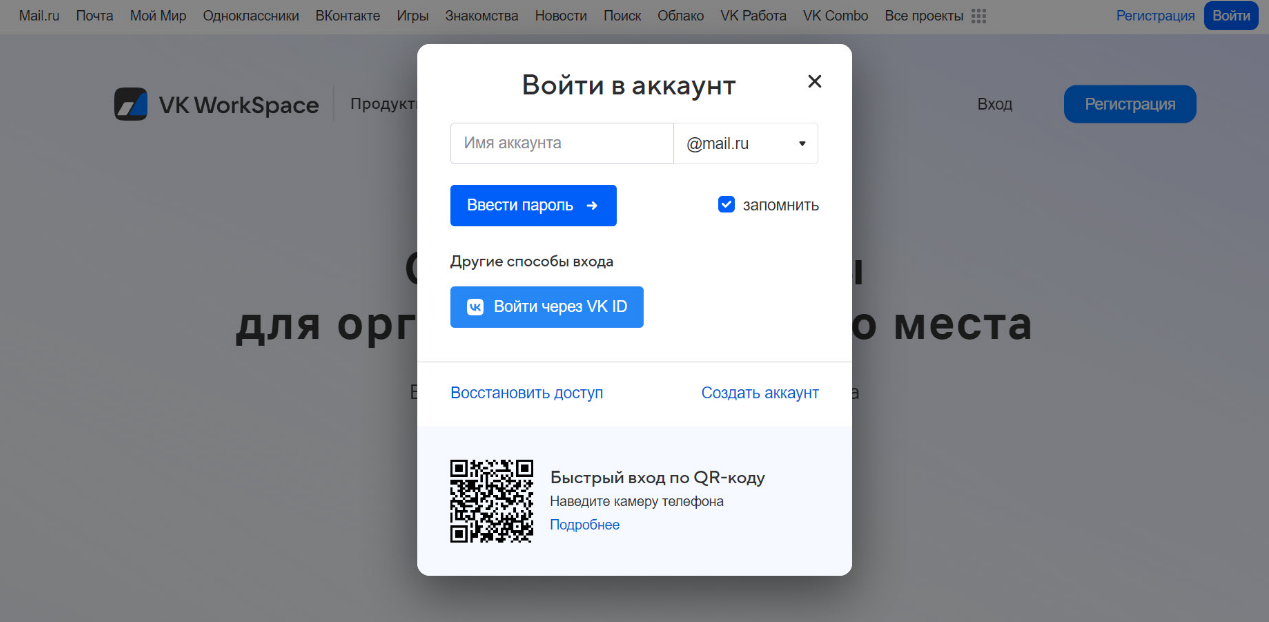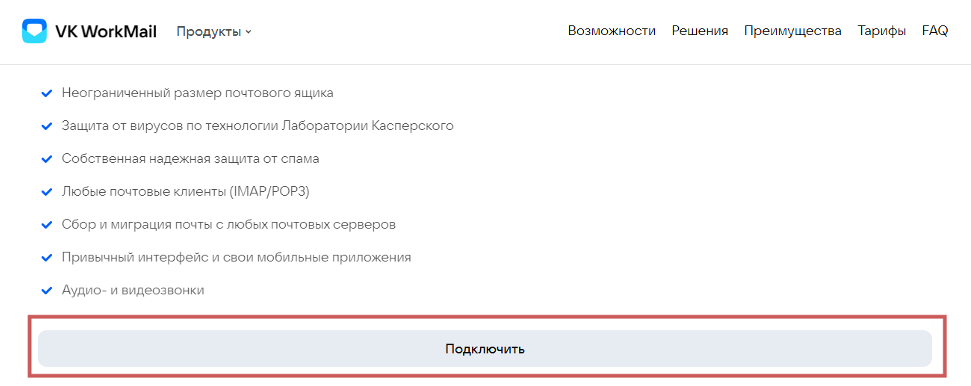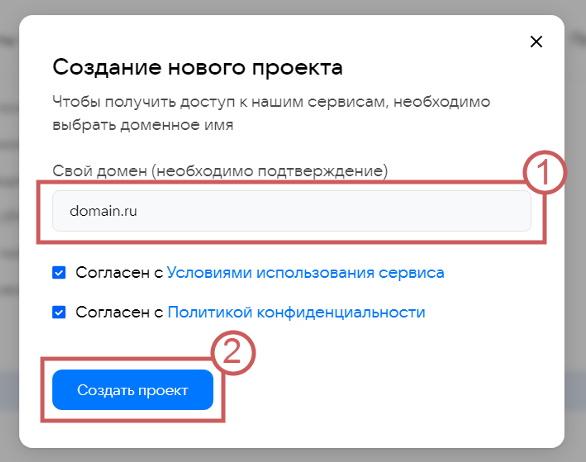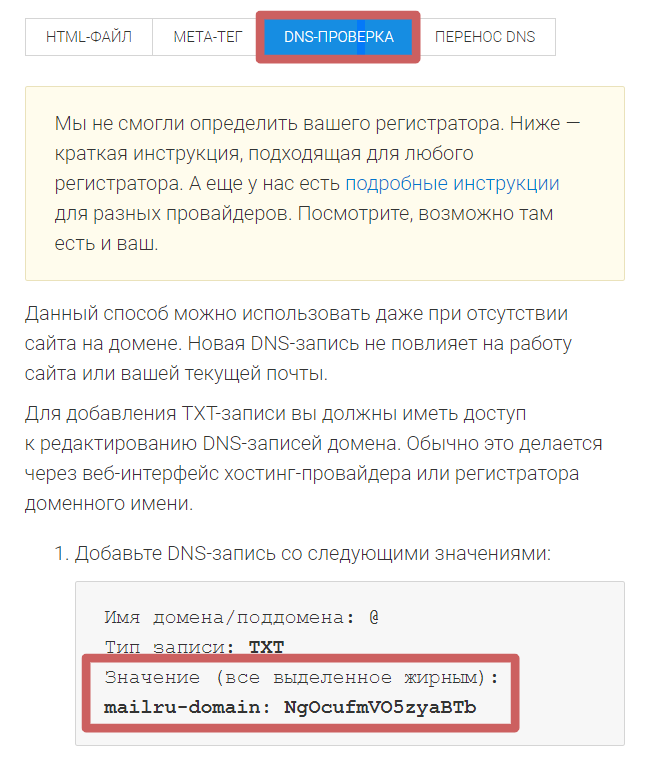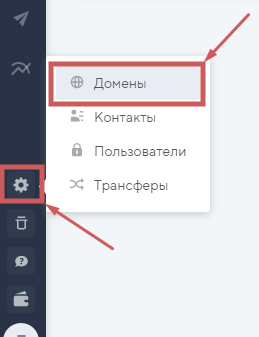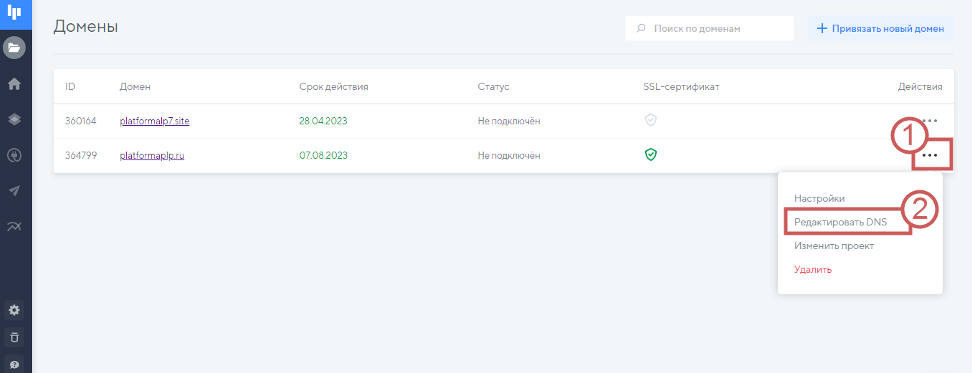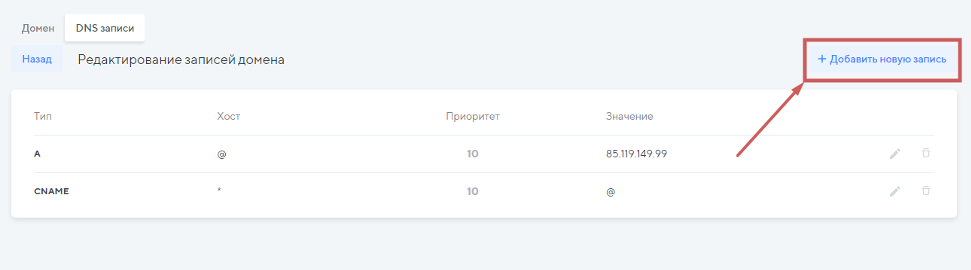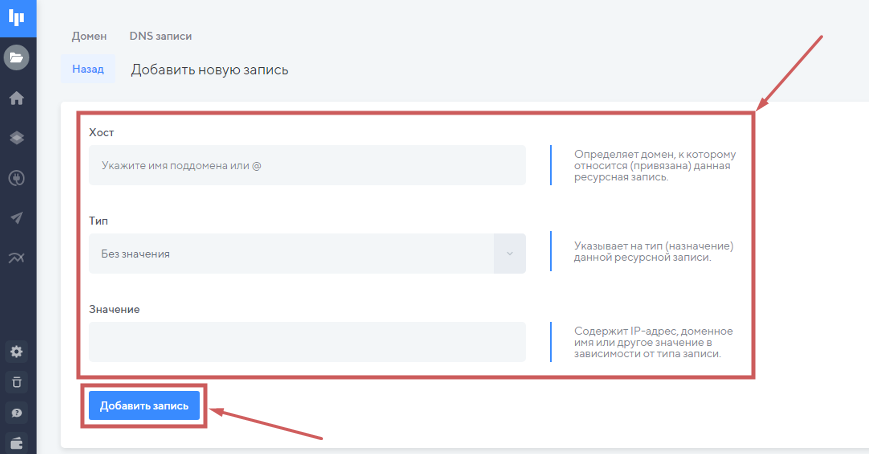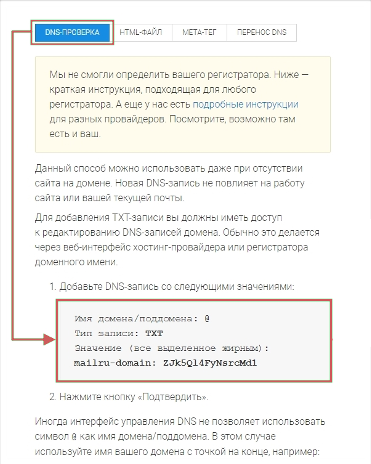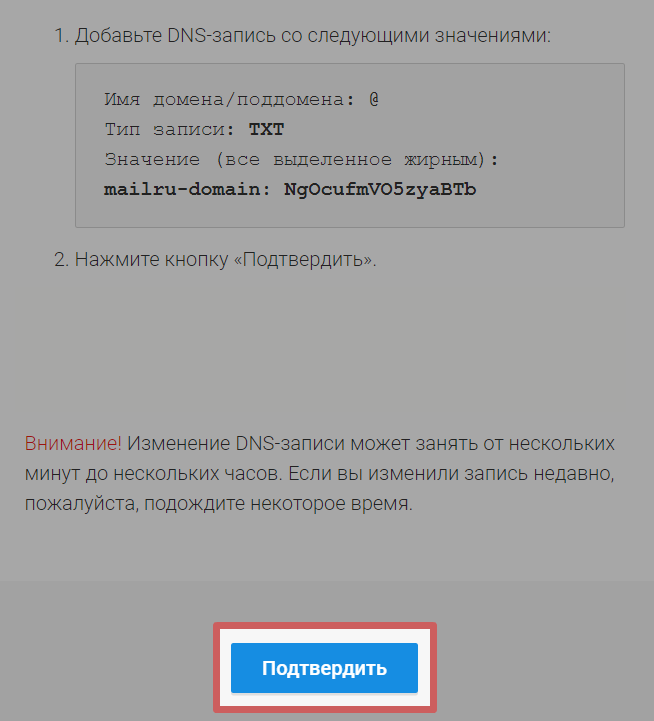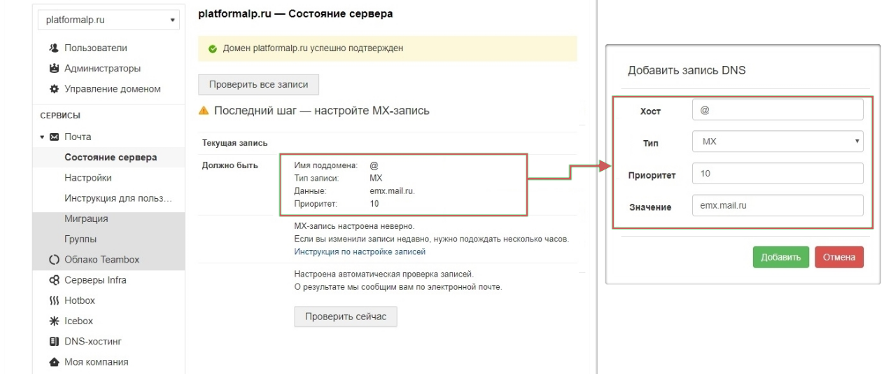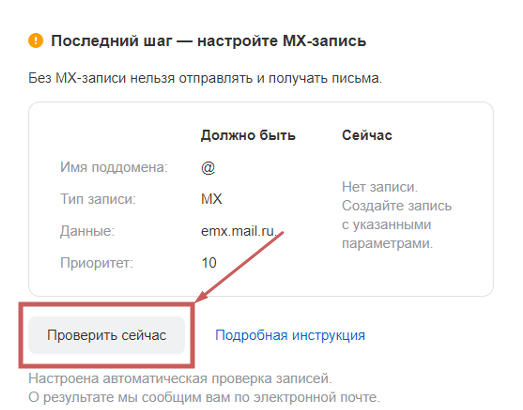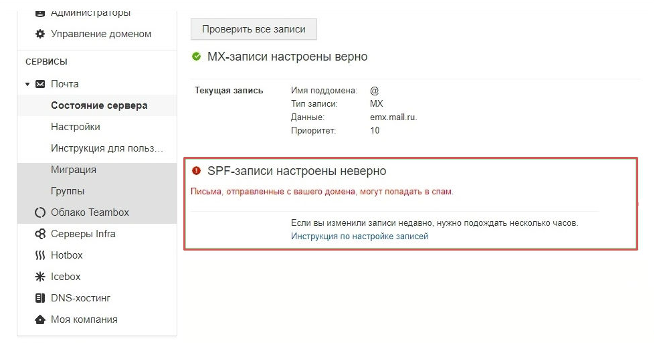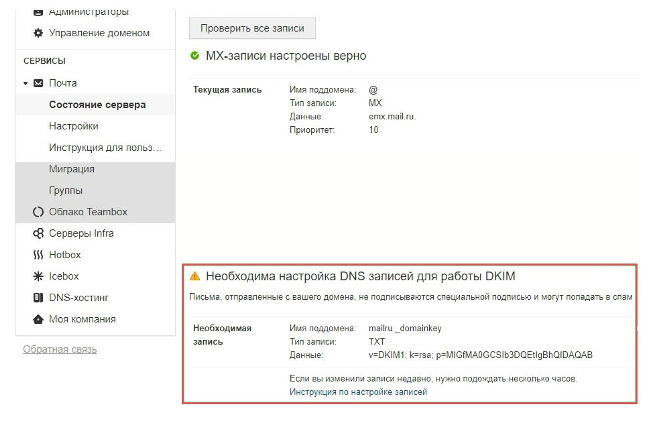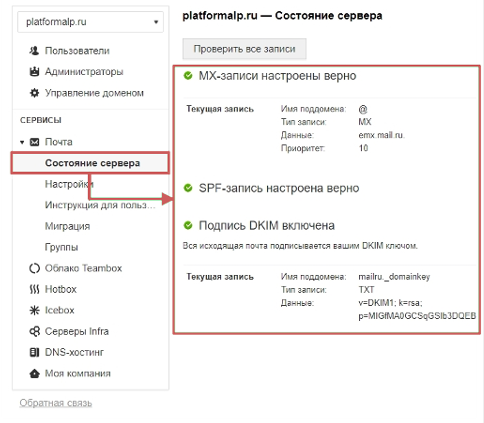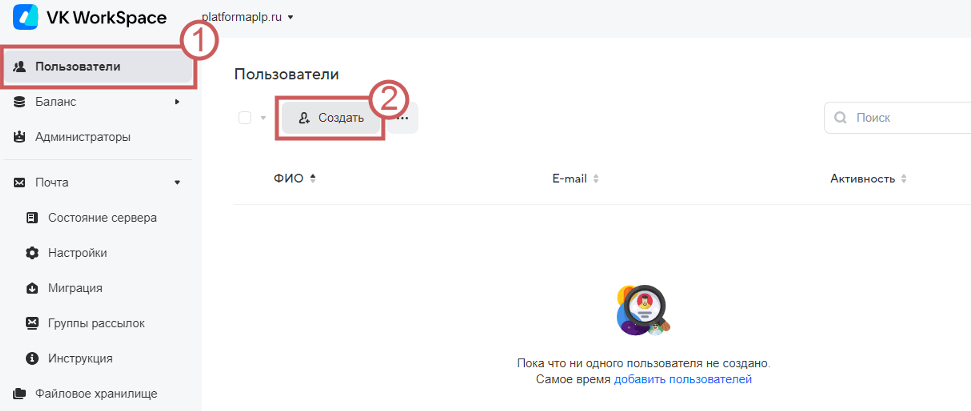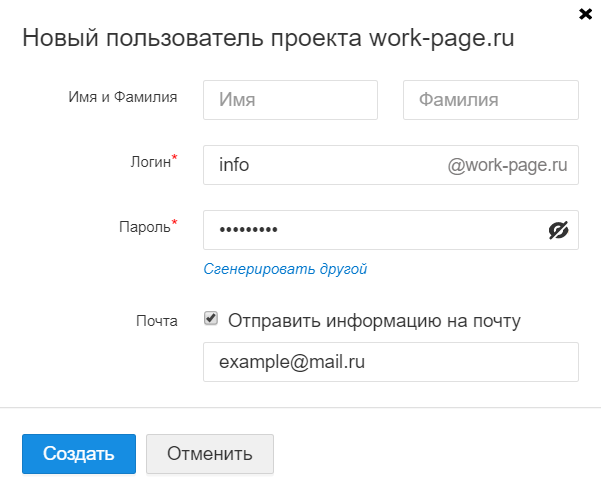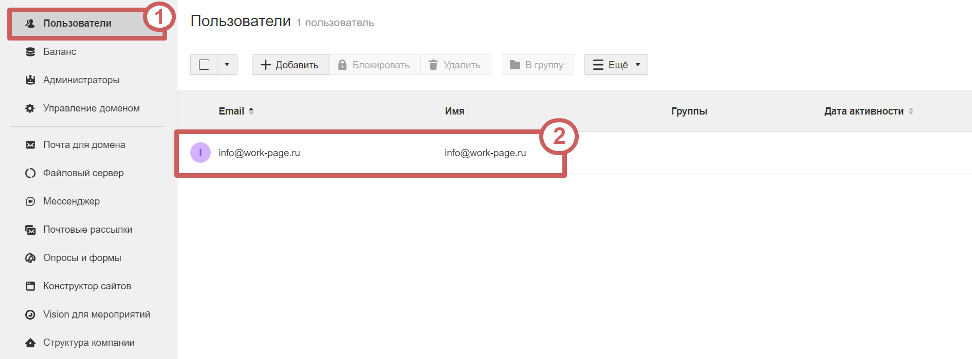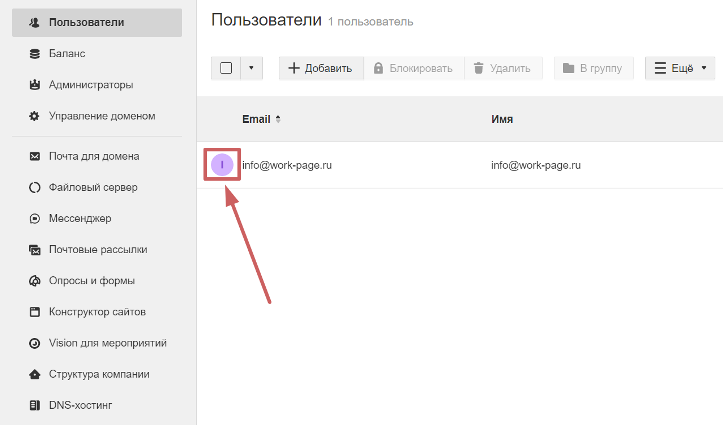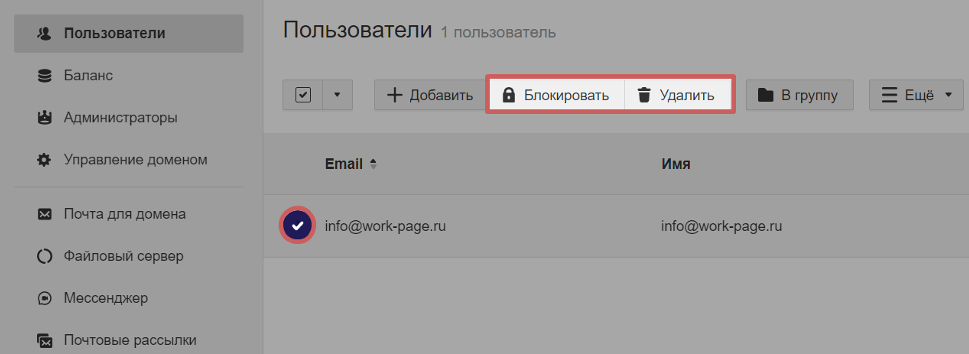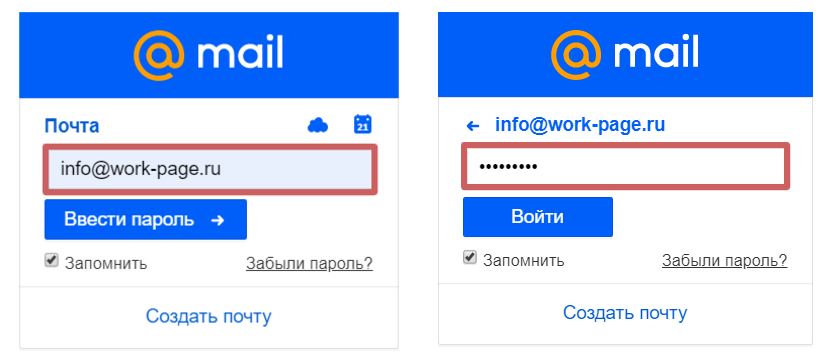🆕Создание доменной почты на mail.ru
Инструкция для старой версии редактора/личного кабинета тут.
Содержание:
1. Регистрируемся на mail для бизнеса
2. Добавление записей
3. Создаем новый электронный адрес
4. Как войти на созданную почту?
1. Регистрируемся на mail для бизнеса
Шаг 1. Авторизуемся на Mail.ru. Если у вас еще нет аккаунта – зарегистрируйтесь.
Шаг 2. Заходим на страницу Почта для бизнеса.
Шаг 3. В разделе «Тарифы» выберите тариф и нажмите на кнопку «Подключить» :
Шаг 4. В окошке укажите ваш домен, в формате domain.ru
Далее, чтобы подтвердить владение доменом, нужно будет добавить записи для домена.
2. Добавление записей
Шаг 1. После подключения домена, мы сразу переходим на вкладку подтверждения. В этой вкладке выбираем способ подтверждения - «DNS-Проверка». Далее, копируем значение записи:
Шаг 2. Переходим в личный кабинет Платформы LP, во вкладку «Домены» и нажимаем «Редактировать DNS» в настройках нужного домена:
Нажимаем кнопку «Добавить новую запись»:
Далее, нужно добавить запись, которую мы копировали в шаге 1.
Хост: @
Тип: TXT
Значение (всё выделенное жирным): Копируем с сервиса mail.Шаг 3. Возвращаемся на страницу mail, где копировали значение записи. И нажимаем на кнопку «Подтвердить»:
❗Важно: Изменение DNS-записи может занять от нескольких минут до нескольких часов. Если вы изменили запись недавно, и подтверждение не проходит - пожалуйста, подождите некоторое время.
Шаг 4. После успешного подтверждения первой записи - мы попадаем в личный кабинет mail biz, и можем добавить остальные записи.
MX
Хост: @
Тип: MX
Приоритет: 10
Значение: emx.mail.ru❗Важно: Значение указывается без точки в конце.
После добавления необходимо подтвердить наличие MX-записи, нажав на кнопку «Проверить сейчас»:
SPF
Хост: @
Тип: ТХТ
Значение: "v=spf1 redirect=_spf.mail.ru"❗Важно: Значение копируем с кавычками.
DKIM
Хост: mailru._domainkey
Тип: TXT
Значение: Копируем с сервиса Mail.ruШаг 5. Оцениваем результат.
Проверить записи можно в кабинете сервиса biz.mail.ru, в разделе «Почта», во вкладке «Состояние сервера».
Настройки сервера должны выглядеть так:
Готово! Теперь можно приступить к индивидуальным настройкам корпоративной почты.
3. Создаем новый электронный адрес
Шаг 1. Заходим в личный кабинет biz.mail.ru, в раздел «Пользователи» и нажимаем на кнопку «Добавить»:
Шаг 2. В открывшемся окне указываем следующую информацию:
Имя и фамилия (желательно указать, т.к. в дальнейшем это все равно потребуется).
Логин. В этом поле мы указываем желаемый электронный адрес, который хотим создать. Обратите внимание, что в этом поле не нужно указывать сам домен. Например, если вы добавили на biz mail домен work-page.ru и хотите сделать адрес info@work-page.ru - достаточно в поле логина написать info.
Пароль. Здесь нужно указать пароль, который вы будете использовать для захода на создаваемую почту. Можно указать его вручную, или сохранить автоматически сгенерированный.
Отправить информацию на почту. Если активировать эту функцию - мы можем указать личный электронный адрес сотрудника, на который придет информация, что для него создан корпоративный электронный адрес. В письме также будет ссылка для смены пароля корпоративной почты, и информация о том, как войти в корпоративную почту.
Нажимаем на кнопку «Создать» после заполнения полей.
Шаг 3. Готово, мы добавили пользователя и тем самым создали электронный адрес info@work-page.ru. Список пользователей мы может увидеть в панели администратора, в разделе «Пользователи»:
Удаляем или блокируем пользователя
Шаг 1. Нажмите на аватар подключенного пользователя, чтобы выбрать его для дальнейших действий (выбранные пользователи помечаются галочкой сверху аватара):
Далее, у нас есть выбор, заблокировать или удалить пользователя:
Разница в этих функциях в следующем:
Удаление пользователя - очищается его почтовый ящик (удаляются письма, контакты, настройки, файлы в облаке, удаляется сам электронный адрес);
Блокировка пользователя - отключает пользователю доступ к почте и другим сервисам. Но, вся информация, которая хранится в почтовом ящике, сохранится. В дальнейшем, пользователя можно разблокировать.
4. Как войти на созданную почту?
Войти на доменную почту можно так же, как на обычную. Для этого заходим на mail.ru. В качестве логина и пароля указываем те данные, которые мы зарегистрировали на biz mail, в разделе «Создаем новый электронный адрес». На примере выше, мы создали адрес info@work-page.ru. Этот адрес и будет логином.
Готово!🎉 Мы научились создавать и управлять доменной почтой на biz mail 👍